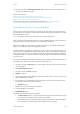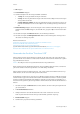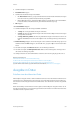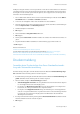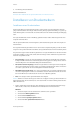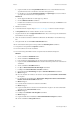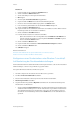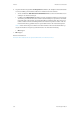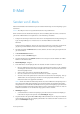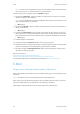Operation Manual
Drucken WorkCentre
®
5945/5955
530 Bedienungshandbuch
11. OK antippen.
12. Seitenaufdruck antippen.
13. Gewünschte Option für den Vorlagenaufdruck auswählen.
• 1-seitig: für einseitig bedruckte Vorlagen verwenden.
• 2-seitig: für zweiseitig bedruckte Vorlagen verwenden. Für diese Option muss der Vorlagen-
einzug verwendet werden.
• 2-seitig, Rückseite gedreht: für zweiseitig bedruckte Vorlagen verwenden, die sich wie ein
Kalender durchblättern lassen. Für diese Option muss der Vorlageneinzug verwendet wer-
den.
14. Endverarbeitung antippen, um für die Ausgabe eine bestimmte Endverarbeitungsoption aus-
zuwählen. Alternativ Auto antippen, die Auswahl einer geeigneten Option dem Gerät zu über-
lassen.
15. Auf dem Steuerpult die Starttaste drücken, um den Auftrag zu drucken.
16. Auf dem Steuerpult die Auftragsstatustaste drücken, um die Auftragsliste anzuzeigen und
den Status des Auftrags zu prüfen.
Weitere Informazionen
Verwenden der Profile für "Scanausgabe: Mailbox" bei Workflow-Scans
Erstellen einer Mailbox über Internet Services
Anmelden am Gerät mit einer Benutzerkennung
System Administrator Guide (Systemadministratorhandbuch) www.xerox.com/support.
Ermitteln der Kontaktdetails des Systemadministrators in Internet Services
Verwenden der Funktion "Druck aus USB"
Mit der Funktion "Druck" werden Aufträge gedruckt, die auf dem Gerät oder einem USB-Stick ge-
speichert wurden. Diese Funktion ist insbesondere nützlich, wenn bestimmte Dokumente regelmä-
ßig gedruckt werden müssen.
Hinweis: Diese Option muss vom Systemadministrator bereitgestellt werden.
Wenn auf dem Gerät die Authentifizierung bzw. die Kostenzählung aktiviert wurde, ist für den Zu-
griff auf die Funktion "Druck" möglicherweise eine Anmeldung erforderlich.
Mit der Funktion "Druck aus USB" können PDF-, TIFF-, JPEG- und andere druckbereite Dateien ge-
druckt werden, die sich auf einem USB-Speicherstick befinden.
Ein druckbereites Dokument ist eine Datei, die im Quellprogramm (z. B. Microsoft Word) formatiert
und zum Drucken gespeichert wurde. Zum Erstellen einer druckbereiten Datei in einem Programm
wie Microsoft Word im Druckdialogfeld die Option "Ausgabe in Datei umleiten" auswählen. In er-
weiterten DTP-Programmen gibt es möglicherweise mehrere Methoden zum Erstellen druckbereiter
Dateien.
1. Auf dem Steuerpult die CA-Taste (Alles löschen) drücken, um alle vorherigen Programmierun-
gen auszuschalten.
2. Die Betriebsartentaste drücken.
3. USB-Speicherstick in den USB-Anschluss links neben dem Touchscreen einsetzen.
Nach ein paar Sekunden wird die Anzeige "USB-Laufwerk gefunden" angezeigt.
4. Druck aus USB antippen.
5. Gewünschten gespeicherten Auftrag auswählen.